illustrator是Adobe产品系列的一款编辑器,该软件和ps有着一些相同的功能,并且操作页面也是十分相似的,你可以通过illustrator进行各种图形的绘画以及精美图片的制作,比如你可以直接通过illustrator进行圆形、矩形的绘制操作,如果你想要绘制一个半圆形的话,当然也是可以操作的,但是由于在illustrator中没有直接给出半圆形的一个绘制工具,因此我们需要通过先绘制一个圆形,之后再进行剪切成半圆形就可以了,这样就可以很方便我们画出半圆形了,并且操作方法是比较简单的,下面小编就给大家讲解一下如何使用illustrator话半圆的具体操作方法,如果你需要的情况下可以看看方法教程,希望可以对大家有所帮助。
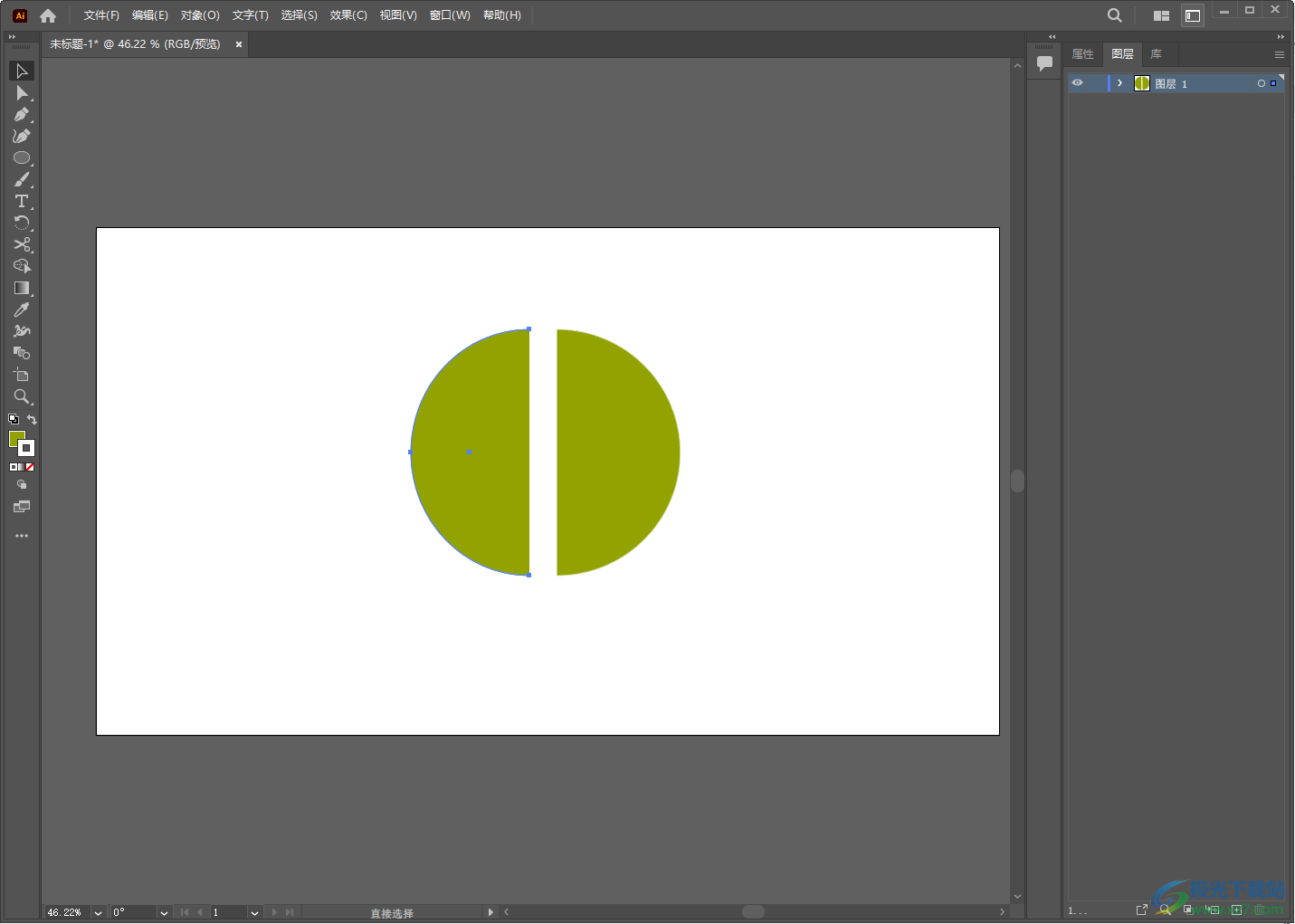
1.首先我们可以将将illustrator打开,然后进入到illustrator的主页面中,并且将左上角的【新文件】点击打开。
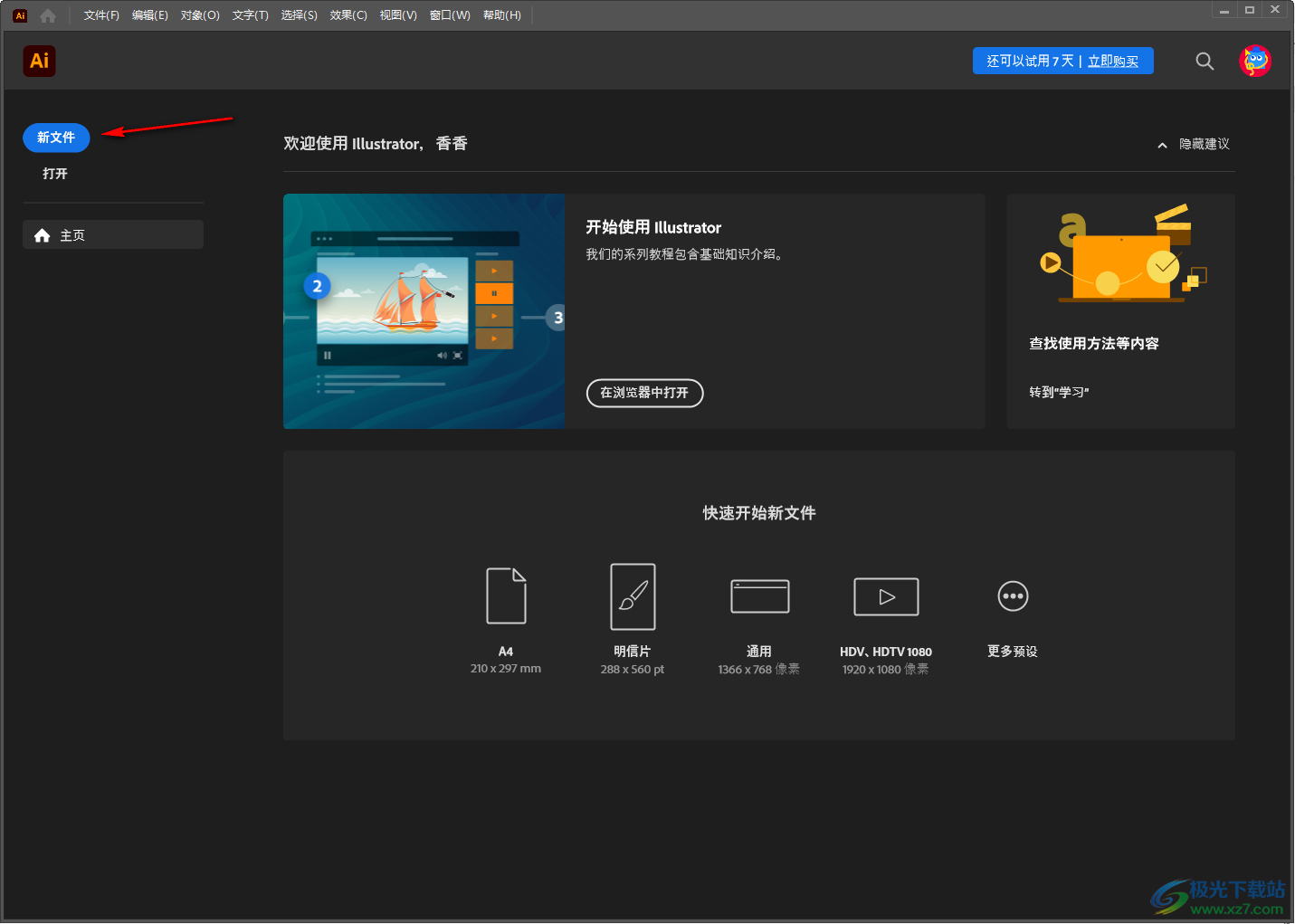
2.我们需要在新建的窗口页面中选择自己需要创建的文档页面大小,以及一些设置参数,然后点击右下角的【创建】按钮即可。
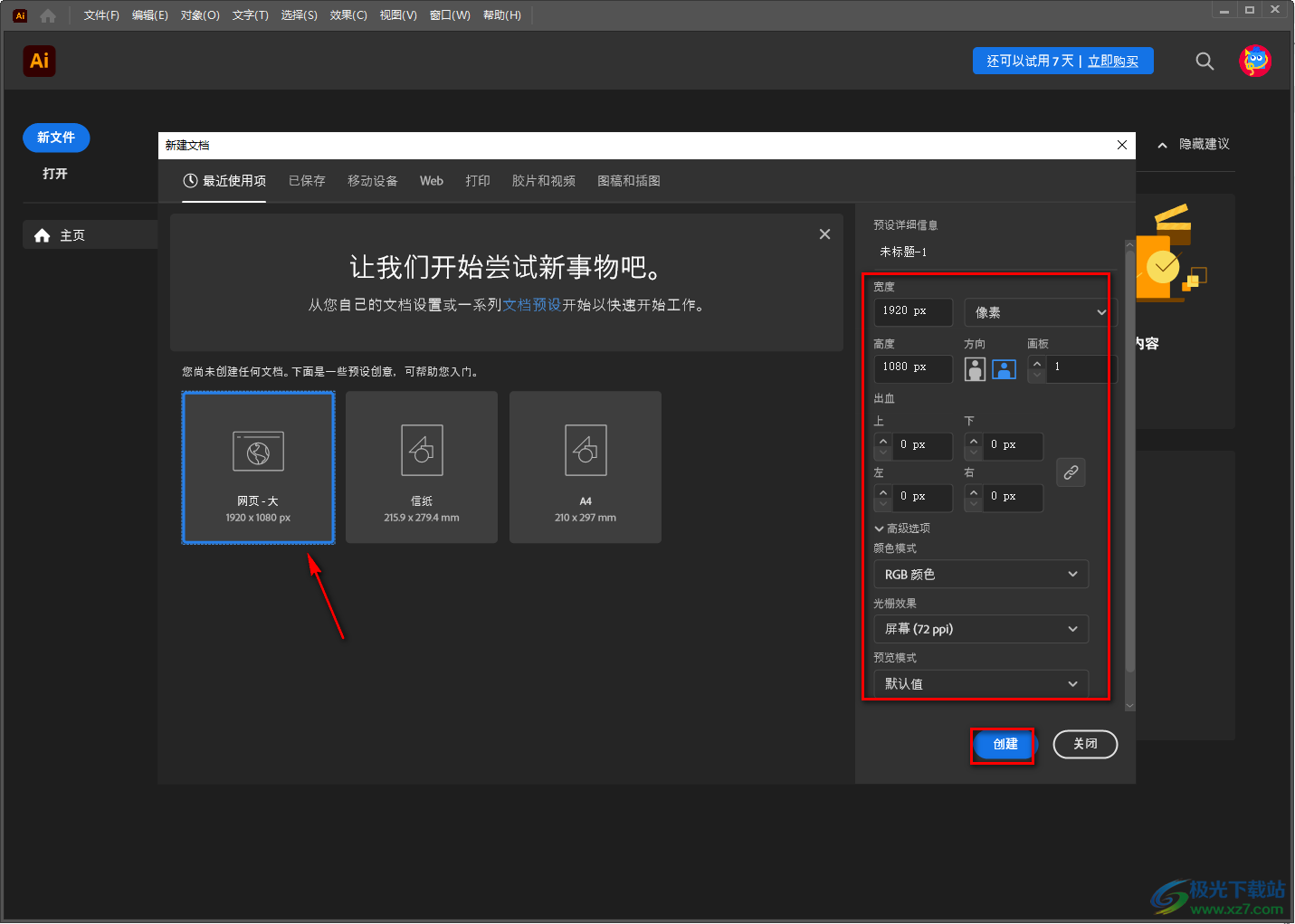
3.当我们进入到创建的空白文档中之后,我们将鼠标放在左侧工具栏中的矩形工具位置,并且用鼠标右键进行点击,选择片【椭圆工具】。
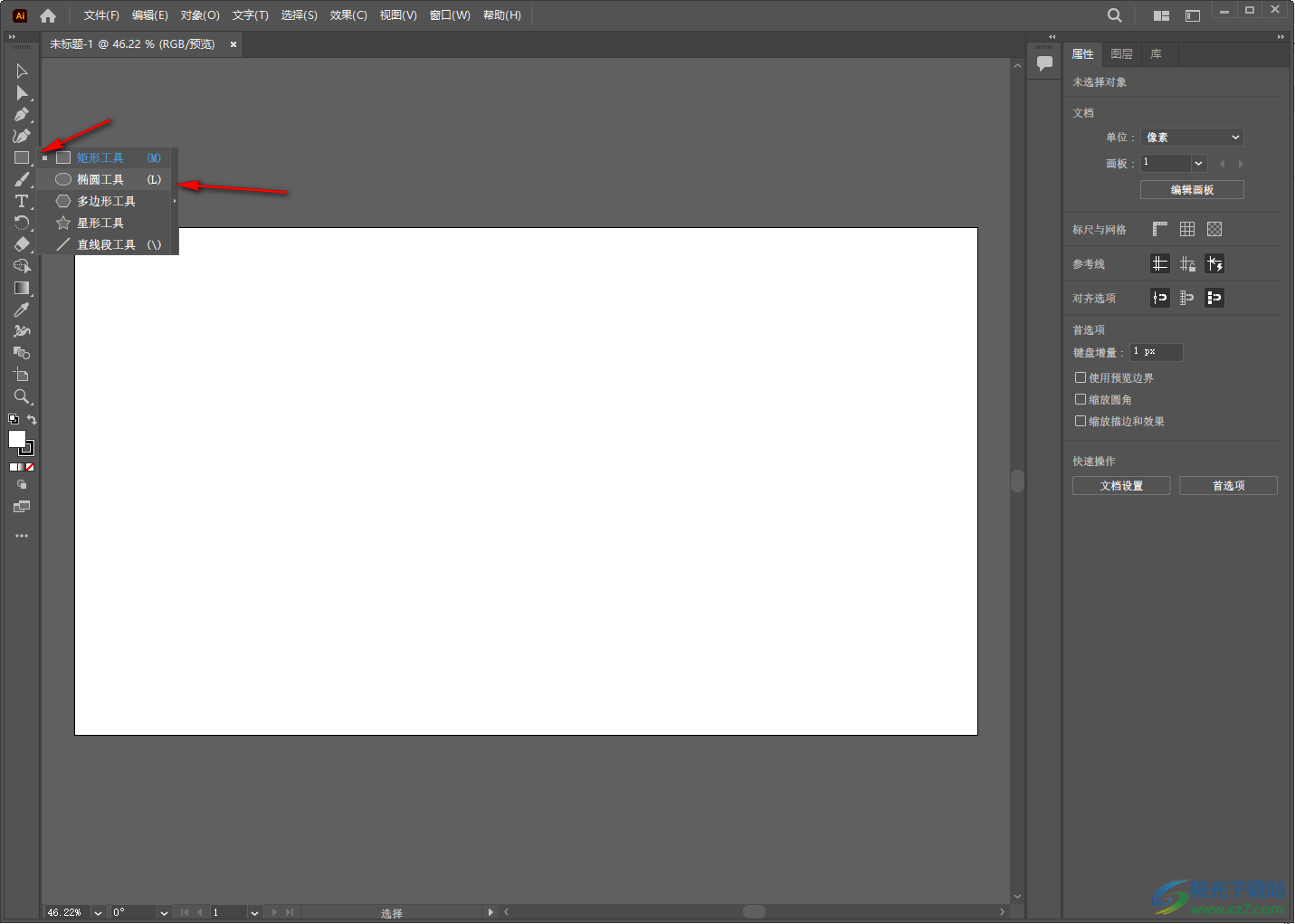
4.然后我们按下键盘上的shift键,再用鼠标在画布上画出一个正圆,你可以点击左侧工具栏中的颜色图标,在打开的颜色窗口中给圆形添加一个好看的颜色。
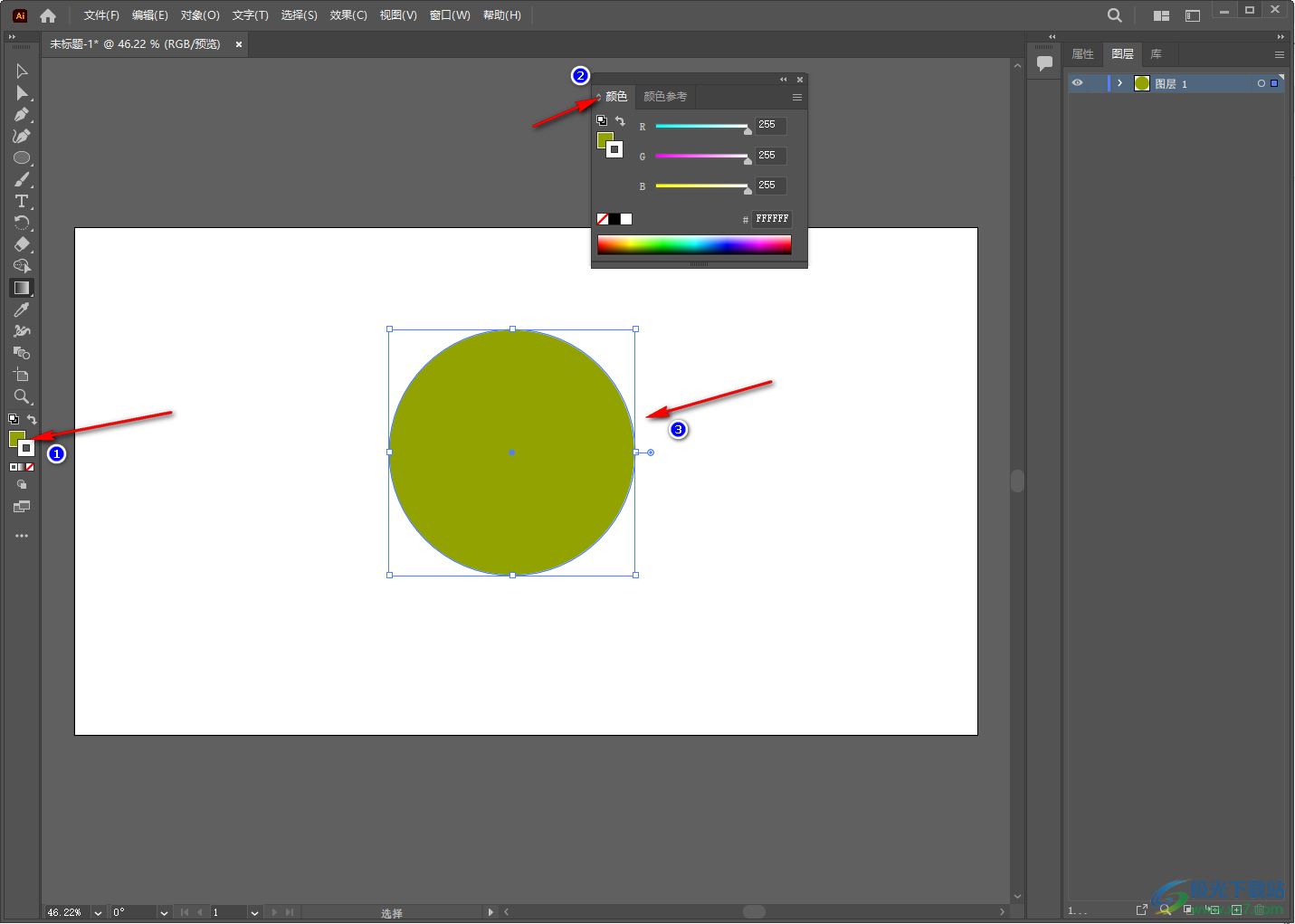
5.然后我们再将左侧工具栏中的【橡皮擦工具】找到,并且用鼠标进行右键点击,这时就会出现一个【剪刀工具】的选项,点击该选项。
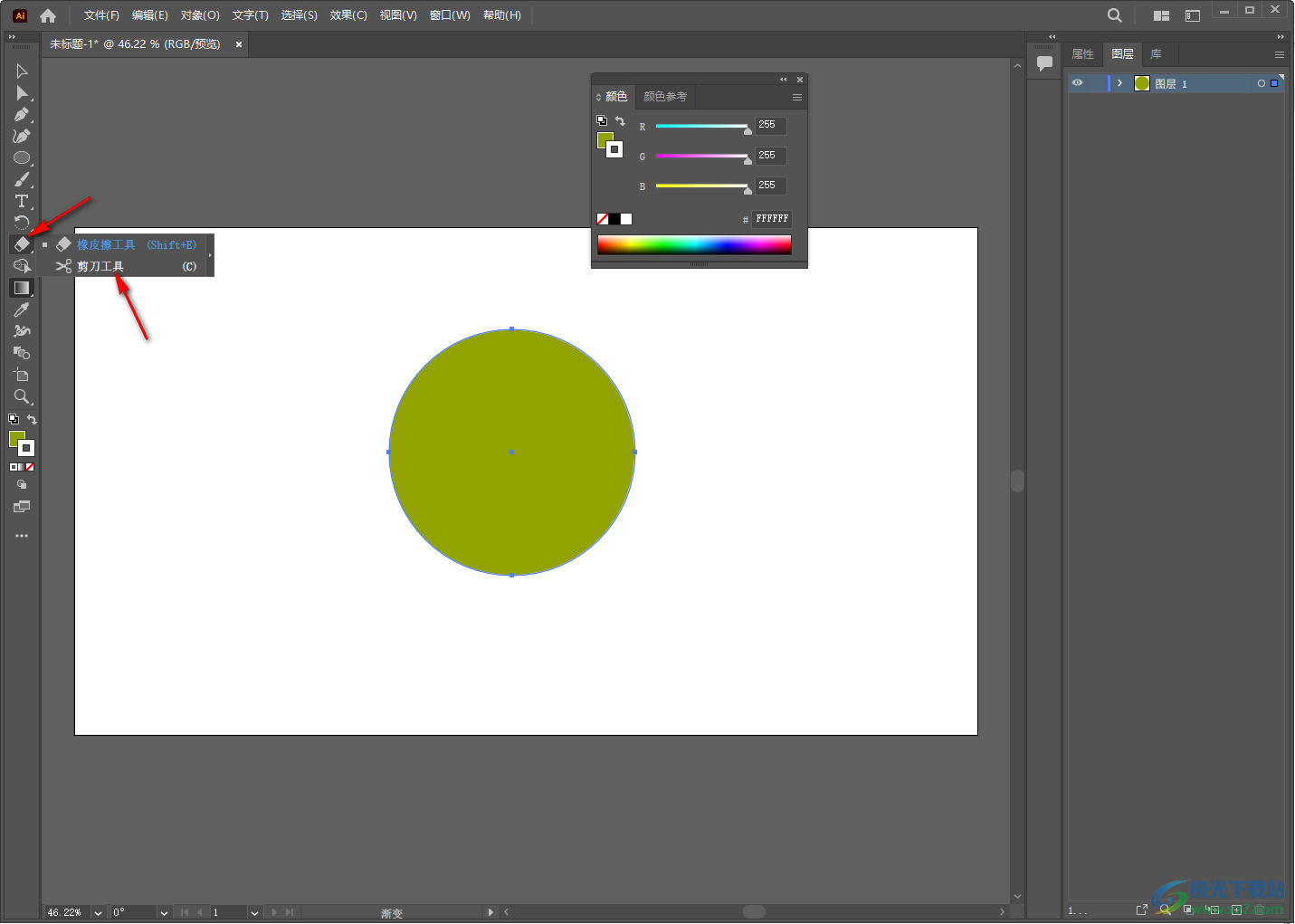
6.然后我们按下键盘上的shift键,再使用鼠标左键点击一下正圆的上下两个端点即可将画出两个半圆,如图所示。
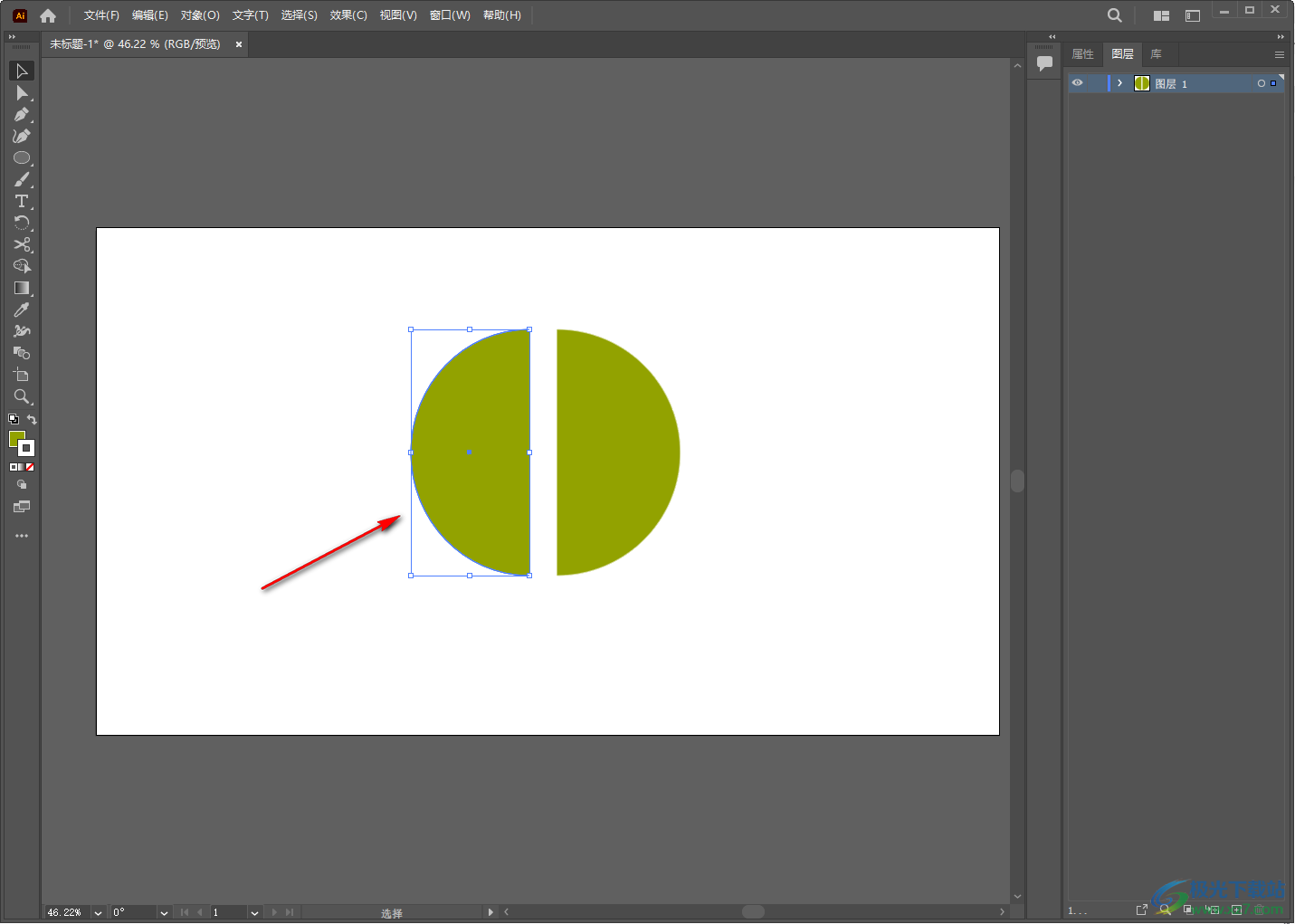
以上就是关于如何使用illustrator画出半圆的具体操作方法,illustrator是非常专业的一款编辑工具,被非常多的小伙使用,你可以根据自己的需要在illustrator中画出自己需要的图形以及制作出好看的图片等,感兴趣的小伙伴可以操作试试。
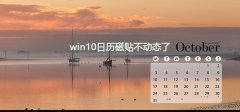 win10日历磁贴不动态了怎么办
win10日历磁贴不动态了怎么办
win10日历是一款有着诸多设置的多功能程序,今天小编为大家带......
 dread hunger吃人会怎么样
dread hunger吃人会怎么样
dread hunger吃人会怎么样, dread hunger吃人会怎么样?来看看dread h......
 主板更换详解:更换主板时需要注意什么
主板更换详解:更换主板时需要注意什么
主板更换是一项技术活,尤其是对普通用户而言,操作不当可能......
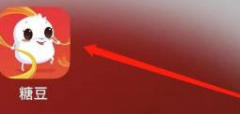 糖豆广场舞怎样更换头像-糖豆广场舞更换
糖豆广场舞怎样更换头像-糖豆广场舞更换
很多喜欢跳广场舞的用户都会下载使用糖豆广场舞,那么你们知......
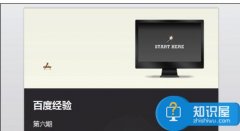 ppt加入表格的图文教程
ppt加入表格的图文教程
ppt中如何加入表格 ppt加入表格的图文教程 我们用PPT时 ,有时会......

用户在遇到需要制作幻灯片的情况时,通常会使用ppt软件来解决,其实用户可以尝试在focusky软件来解决,这款软件中的演示效果和制作效果都是可以超越ppt软件的,用户在使用focusky软件时,就...

小米手机是许多用户很喜欢的一款移动设备,在这款手机中用户可以感受到许多的优势,能够很好的满足用户的需求,例如这款手机有着强大的MIUI系统,能够给用户带来快速的运行速度,还有...
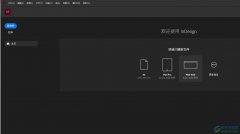
InDesign是一款桌面出版应用程序,它主要应用与各种印刷品的排版编辑场景中,因此是许多从事平面设计、排版设计、出版等设计师所需要具备且掌握的应用软件之一,当用户在使用InDesign软件...
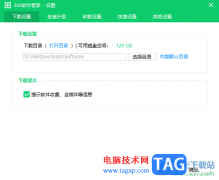
360安全卫士成为我们非常重要的垃圾清理和系统防护的软件,不少小伙伴的电脑中都有安装该软件,这款软件提供的功能十分的强大,且在操作的过程中,你还可以直接在360安全卫士中进行软件...
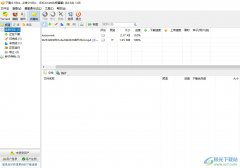
bitcomet是一款免费的bittorrent客户端软件,它适用于windows平台,并且支持http/ftp下载,还支持的多文件同时下载、快速恢复下载和磁盘缓存技术等功能,因此bitcomet软件吸引了不少的用户前来下载...
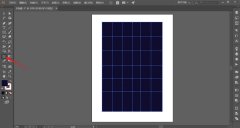
PS如何设计QQ软糖海报?下面是小编介绍PS设计科技感十足的QQ软糖海报教程,有需要的小伙伴一起来下文看看吧,希望可以帮助到大家!...
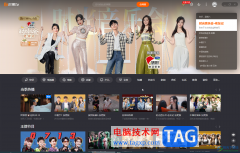
芒果TV是一款非常好用的软件,很多小伙伴都在使用。如果我们需要在电脑版芒果TV中扫码登录,小伙伴们知道具体该如何进行操作吗,其实操作方法是非常简单的,我们只需要在芒果TV右上方点...
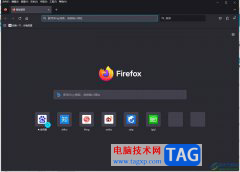
火狐浏览器是一款自由的开放源码的浏览器,它不仅体积小巧,速度快,还有着标签式浏览、自定制工具栏、扩展管理等功能,为用户带来了不错的使用体验和好处,因此火狐浏览器很受大家的...
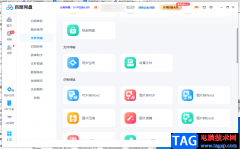
在百度网盘中是有很多实用的功能可以操作,比如当我们将一些图片文件上传到百度网盘中后,发现图片文件占用百度网盘的内存是比较大的,那么你可以通过将图片进行压缩之后保存在网盘中...
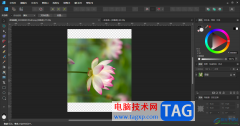
AffinityDesigner2是一款可以对图片进行调整大小以及旋转等图片编辑软件,大家在使用该软件进行图片制作的过程中,可以通过对图片进行大小的调整,让图片更加符合自己的设置需求,还可以在...

Draw.io作为一款免费使用的在线绘图工具,为用户带来了许多实用的功能,而且用户还可以自由地修改和定制Draw.io的代码,为用户提供了不错的灵活性和可扩展性,当用户在使用Draw.io软件时,会...
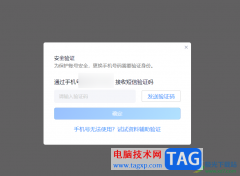
qq电脑版是我们常常在使用的一款交友软件,其中提供的功能十分的个性化,且丰富性很强大,qq提供电脑版和手机版,如果你经常操作电脑的话,就会通过电脑进行登录qq,方便我们传输文件以...
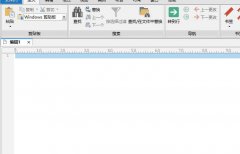
小伙伴们你们知道UltraEdit怎样设置每个拆分窗口的独立书签呢?今天小编很乐意与大家分享UltraEdit实现每个拆分窗口的独立书签的方法,感兴趣的可以来了解了解哦。...

很多小伙伴在哔哩哔哩中进行直播时都会使用哔哩哔哩直播姬来进行操作,因为哔哩哔哩直播姬中的功能更加的丰富,并且便于操作与管理。在使用哔哩哔哩直播姬软件进行直播的过程中,有的...
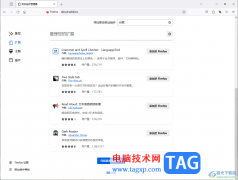
很多小伙伴想要在火狐浏览器中中安装谷歌访问助手,但是却不知道怎么安装,在火狐浏览器扩展商店中进行搜索谷歌访问助手是无法搜索出来的,我们只有通过提前在电脑中下载好谷歌访问助...